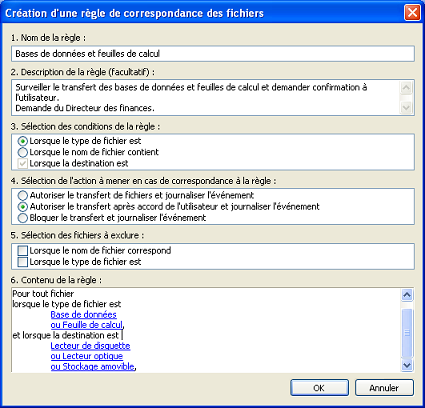Retrouvez un aperçu des règles de correspondance des fichiers à la section À propos des règles de contrôle des données.
Pour créer une règle de correspondance des fichiers et l’ajouter à une stratégie de contrôle des données :
-
Vérifiez quelle stratégie de contrôle des données est utilisée par le groupe ou les groupes d’ordinateurs que vous souhaitez configurer.
Sinon, vous pouvez créer une règle dans le menu Outils et l’ajouter ultérieurement à une ou à plusieurs stratégies. Dans le menu Outils, choisissez Gérer le contrôle des données, puis cliquez sur Règles de contrôle des données et exécutez les étapes 4 à 10.
-
Dans le volet Stratégies, cliquez deux fois sur Contrôle des données. Puis cliquez deux fois sur la stratégie que vous désirez changer.
-
Dans la boîte de dialogue Stratégie de contrôle des données, sur l’onglet Règles de stratégie, assurez-vous que la case à cocher Activer le contrôle des données est sélectionnée et cliquez sur Gérer les règles.
-
Dans la boîte de dialogue Gestion des règles de contrôle des données, cliquez sur Ajouter une règle de correspondance au fichier.
-
Dans la boîte de dialogue Création d’une règle de correspondance au fichier, sous Nom de la règle, saisissez un nom de règle.
-
Sous Description de la règle (facultatif), saisissez la description d’une règle, si vous le souhaitez.
-
Sous Sélectionner les conditions de la règle, sélectionnez les conditions de la règle.
La condition de destination est présélectionnée et doit être incluse dans la règle.
Par défaut, tous les types de fichiers sont contrôlés. Si vous voulez contrôler seulement certains types de fichiers, sélectionnez Lorsque le type de fichier est. Vous pouvez alors paramétrer cette condition comme le décrit l’étape 10.
-
Sous Sélectionner l’action en cas de correspondance, sélectionnez l’action.
-
Si vous voulez exclure des fichiers du contrôle des données, sous Sélectionner les fichiers à exclure, sélectionnez la case à cocher Lorsque le nom de fichier correspond ou Lorsque le type de fichier est.
-
Sous Règle de contenu, cliquez sur chaque valeur soulignée et paramétrez les conditions de la règle.
Par exemple, si vous cliquez sur Sélectionner une destination, la boîte de dialogue Condition de correspondance au type de destination s’ouvre et vous pouvez y sélectionner les périphériques et/ou les applications vers lesquels vous voulez restreindre le transfert des données.
Sélectionnez ou saisissez les conditions pour chaque valeur soulignée.
Cliquez sur OK.
La nouvelle règle apparaît dans la boîte de dialogue Gestion des règles de contrôle des données.
-
Pour ajouter la règle à la stratégie, sélectionnez la case à cocher près du nom de la règle et cliquez sur OK.
La règle est ajoutée à la stratégie de contrôle des données.
Vous pouvez configurer les alertes et les messages qui seront envoyés à l’utilisateur lorsqu’une correspondance à une règle est trouvée dans la stratégie de contrôle des données. Retrouvez plus de renseignements à la section Configuration des alertes et des messages du contrôle des données.